Последние (версия 6.2) функции WordPress, которые вы должны знать!
Опубликовано: 2023-07-05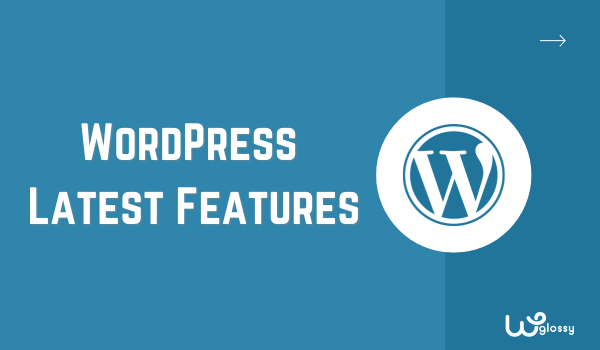
WordPress выпустил новую версию 6.2 несколько месяцев назад, 29 марта. Эта версия называется «Dolphy» создателями WordPress. Если честно, мне нравится обновление; он наполнен новыми функциями WordPress, которые делают его более интересным и ценным.
Например, некоторые из моих любимых функций — это обновление на вкладке навигации, которое позволяет нам легко добавлять или удалять главное меню веб-сайта. Кроме того, вы также можете копировать стили блоков и вставлять их куда угодно.
Помните, две функции, упомянутые выше, — это лишь верхушка айсберга; есть намного больше, чтобы знать. Поэтому, если вам интересно узнать, какие изменения внесены в WordPress 6.2, прочитайте мое руководство до конца, потому что я подробно расскажу о последней версии WordPress.
Версия WordPress 6.2 — краткий обзор
Представляем WordPress 6.2 — большое обновление, которое делает WordPress еще лучше! В нем есть много интересных новых вещей, которые помогут вам создать свой веб-сайт. Во-первых, я заметил, что производительность WordPress лучше, чем раньше.
Теперь скорость загрузки на 18% выше для блочных тем и примерно на 5% выше для классических тем. Еще одна приятная особенность версии 6.2 — полноценный редактор сайта, вышедший из стадии бета-тестирования. Любой, у кого есть версия 6.2, сможет использовать полный редактор.
Благодаря этой функции вы можете легко редактировать шаблон на вкладке « Внешний вид » панели инструментов. Они также добавили режим без отвлекающих факторов, чтобы помочь авторам писать контент спокойно, не отвлекаясь на боковые панели.
WordPress выделит часть, которую вы редактируете, при редактировании шаблона. Другие незначительные полезные функции, такие как возможность загрузки изображений на вкладке « Медиа » или добавление Openverse, полезны и экономят много времени.
Лучшие функции WordPress версии 6.2
Вы прочитали обзор версии WordPress 6.2; теперь пришло время обсудить все функции или новые обновления по отдельности. Это поможет вам понять, насколько выгодна новейшая версия WordPress.
1. Производительность 6.2 WordPress
Первая и самая важная часть WordPress 6.2 — это производительность. Насколько я проанализировал, он чувствует себя быстрее, чем раньше. Причина этого в том, что разработчики поработали над коэффициентом производительности тем.
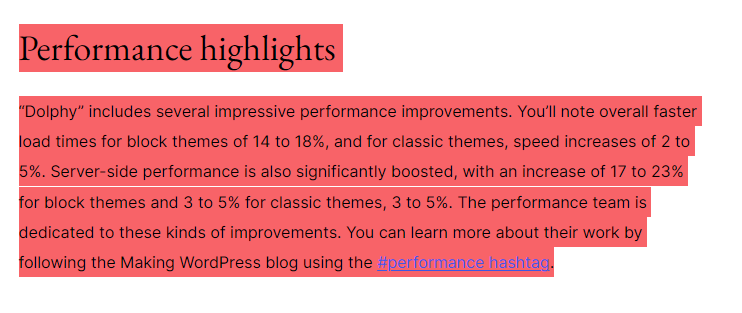
Согласно обновлению, вы можете загружать темы блоков на 14-18% быстрее. В то время как для классических тем скорость загрузки увеличилась примерно с 2% до 5%. Они также заявили, что производительность на стороне сервера увеличилась до 23% для блочных тем и до 5% для классических тем.
2. Простое редактирование шаблонов
Вместе с этим обновлением был выпущен полноценный редактор сайта, позволяющий легко редактировать шаблоны. Этот редактор находится на вкладке «Внешний вид», доступной на панели инструментов. Перейдя на вкладку «Внешний вид», вы увидите новую опцию под названием « Редактор». Это полноценный редактор сайта.
Через полный редактор сайта смотрите полный шаблон и редактируйте его. Для этого вам нужно только нажать на опцию редактирования; после этого вы можете настроить шаблон в соответствии со своими предпочтениями.
3. Обновление в меню навигации
До этого обновления версии 6.2 все использовали вкладку « Меню » в разделе « Внешний вид » для создания меню навигации, что было непросто, особенно для новичков. К счастью, они решили эту проблему, обновив меню навигации в полнофункциональном редакторе сайта.
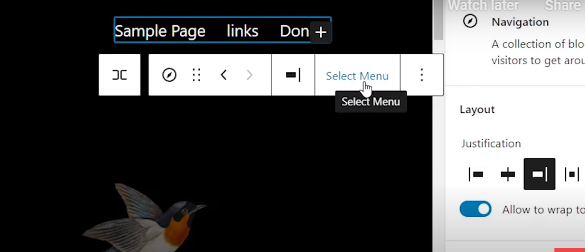
Вам нужно только выбрать опцию « Редактор » на вкладке « Внешний вид ». После этого редактор загрузит тему для вас; здесь вам нужно выбрать вкладку навигации, и вы получите все параметры. Вы можете изменить название, создать новое меню и добавить ссылки в несколько кликов.
Во время редактирования я заметил функцию выделения. Это небольшая функция, особенно если вы эксперт, но она очень поможет вам, если вы новичок. Редактор выделяет часть шаблона, которую вы редактируете, рамкой разных цветов.
4. Изменить боковую панель настроек блока
Редактирование блоков до этой версии было для меня немного сложным. К счастью, сейчас это не проблема, благодаря новой боковой панели настроек блока. Эта боковая панель будет отображаться везде, где вы нажмете на блок, см. изображение ниже.
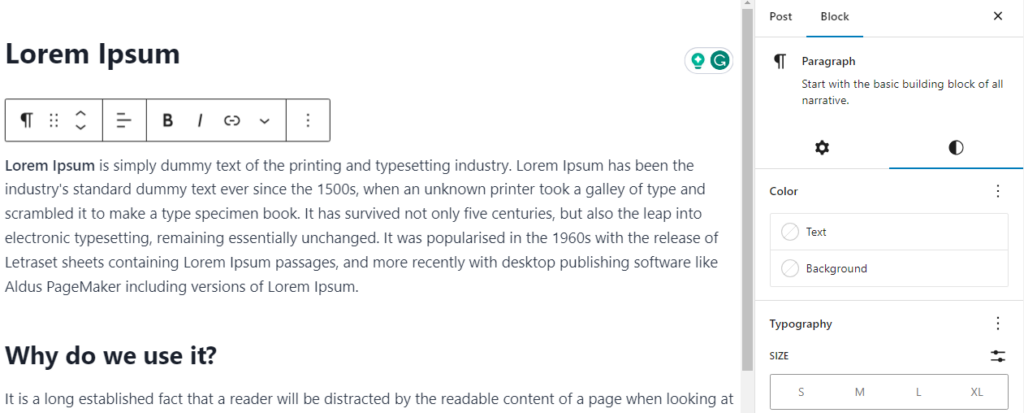
После клика по блоку будет два варианта: выбрать иконку « Стиль ». Затем выберите цвет текста и фона «Блок». Ниже у него есть опция «Типографика» для выбора размера текста.
5. Книга нового стиля
Чтобы сделать вашу работу проще и быстрее, в WordPress 6.2 появилась функция «Книга стилей». Это полезная функция, которая дает вам полное представление о том, как выглядит каждый блок в библиотеке вашего веб-сайта.
Это централизованное место, где вы можете увидеть внешний вид различных блоков одновременно, прямо в Редакторе сайта. Для меня это хорошая функция, потому что я могу быстро получить доступ к настройкам и увидеть общий вид блоков.
Если вам не нравится внешний вид, измените цвет, размер шрифта и т. д. в течение минуты. Вам не нужно вносить изменения в кодировку темы. Вы готовы открыть шаблон в редакторе и щелкнуть значок « Книга стилей ».
6. Простое копирование и вставка стилей
Переходя к следующей функции этого последнего обновления WordPress, скопируйте стили и снова вставьте их в нужное место. Например, вы пишете контент и добавили стилизованное поле, выделяющее важное примечание, как на изображении ниже.
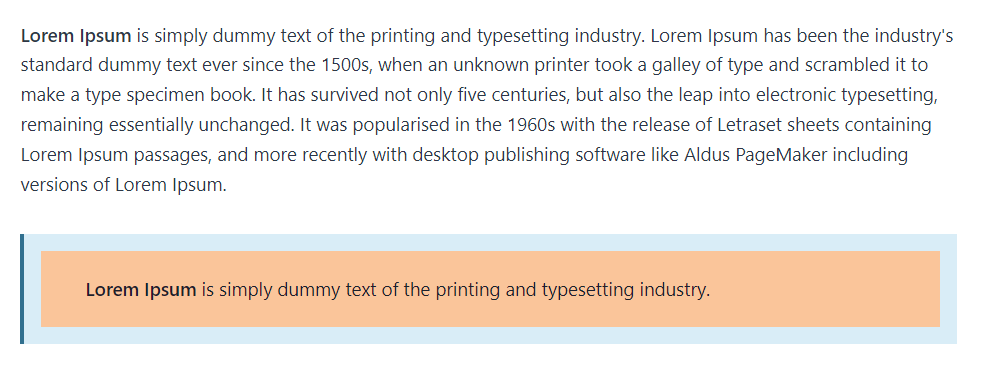
Вам нужно одно и то же стилизованное поле три-четыре раза в одном и том же контенте. Так что ты будешь делать? Вам не кажется, что постоянное создание стилизованной коробки требует много времени? Если ваш ответ «да», вам нужно использовать функцию «Простое копирование и вставка стиля».

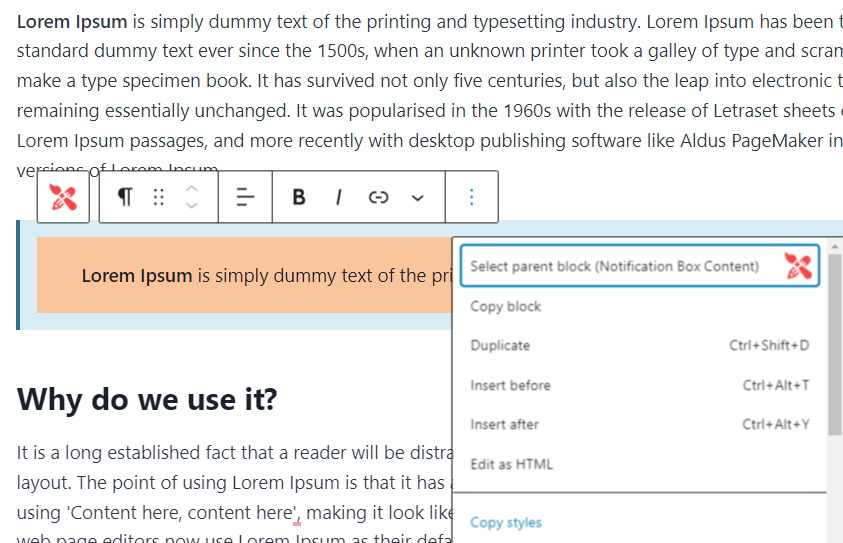
Благодаря этому вам нужно всего лишь щелкнуть трехточечный значок на блоке. После этого выберите функцию «Копировать стили» в настройках. Скопировав его, вставьте его туда, где вам нужно такое же стилизованное поле в вашем контенте.
7. Пользовательский параметр CSS
До версии 6.2 WordPress мы использовали « Настройщик тем », чтобы добавлять коды CSS в темы. И я бы не сказал, что мне нравилась эта часть, когда я был новичком; Я всегда боялся сделать что-то не так, что навредит моему сайту.
Что мне нравится, так это то, что проблема решена. В этой последней версии WordPress есть опция « CSS » на вкладке стилей. С помощью этой функции добавьте CSS ко всей теме или к определенному блоку.
8. Импорт виджета
Добавление виджетов в ваш шаблон теперь стало проще, чем когда-либо. Нет необходимости заходить на вкладку « Внешний вид », чтобы добавить виджеты. Вы можете импортировать любые виджеты в течение секунды, используя функцию полнофункционального редактора сайта.
После входа в полнофункциональный редактор сайта щелкните ту часть шаблона, куда вы хотите добавить виджет. Щелкните значок (+) и создайте « Часть шаблона », затем выберите вкладку « Дополнительно » на боковой панели и отсюда импортируйте виджеты.
9. Режим без отвлекающих факторов
Отвлекали ли вас боковые панели и другие настройки при написании контента? Моя проблема заключалась в том, что я тратил много времени на изменение цветов шрифта, добавление блоков и т. д., чтобы сделать страницу привлекательной.
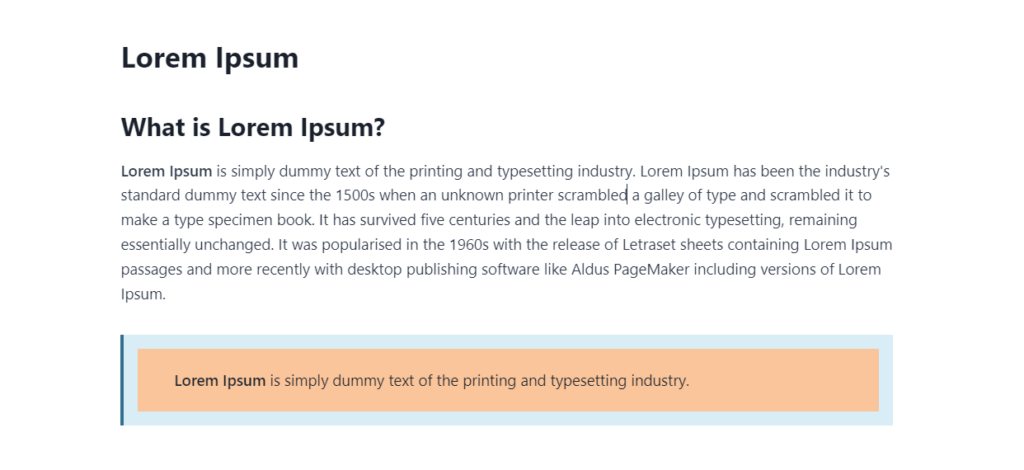
Это было неплохо, но это нехорошо, когда пишешь, потому что это тебя отвлекает. К счастью, разработчики WordPress решили мою проблему, добавив «Режим без отвлекающих факторов». в этом режиме вы увидите только центральную часть, что означает отсутствие боковых панелей или настроек блока.
Если вам нравится эта функция и вы хотите получить к ней доступ при написании контента с полным фокусом, щелкните значок с тремя точками в углу страницы. Нажав на нее, выберите режим «Без отвлечения» среди всех вариантов.
10. Незначительные изменения в функциях
Думаю, пришло время обсудить небольшие изменения в возможностях новой версии WordPress. Эти изменения не на высоком уровне, как добавление редактора тем, но они действительно полезны. Итак, давайте обсудим их один за другим.
- Загрузите изображения из вашей « Медиатеки. “
- Последняя версия WordPress 6.2 интегрирована с « Openverse ».
- Вставка шаблона проще, чем раньше.
- Темы WordPress по умолчанию теперь поставляются со шрифтами Google.
Обновления WordPress в версии 6.2
Если вы посмотрите на настройки « Обновления » WordPress, вы увидите версию 6.2.2, а не 6.2. Не смущайтесь; Версии WordPress 6.2.1 и 6.2.2 — это обновления, связанные с безопасностью и обслуживанием, а не с функциями.
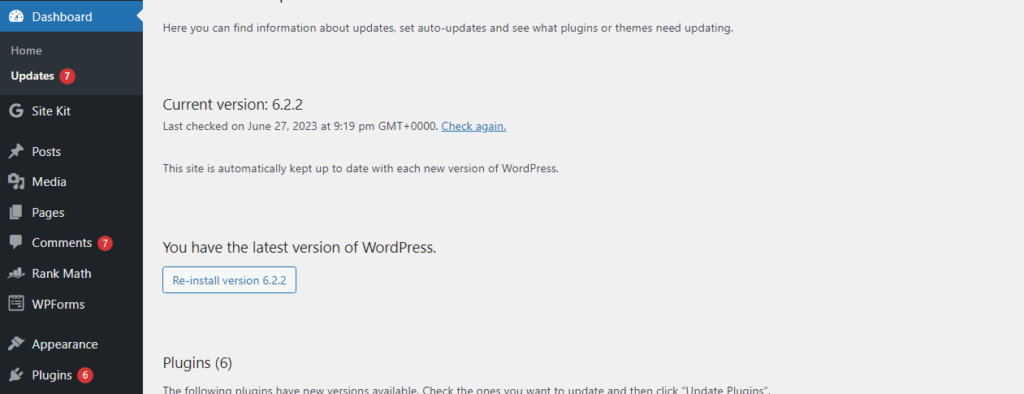
Версия 6.2.1 содержит техническое обновление, разработчики исправили около 20 ошибок в ядре и 10 в редакторе блоков. В то время как 6.2.2 было обновлением безопасности, выпущенным 20 мая, которое устраняло одну ошибку и проблему безопасности.
Они добавили 1 и 2 после версии 6.2, потому что эти новые обновления WordPress являются частью версии WordPress 6.2. Если вы видите на экране 6.2, вы используете правильную версию; однако, если это 6.1 или 6.0, обновите свой WordPress как можно скорее.
Часто задаваемые вопросы (FAQ)
Какая последняя версия WordPress на сегодняшний день?
Последняя выпущенная версия WordPress — 6.2.2. Это обновление безопасности было выпущено 20 мая 2023 года. В этом обновлении разработчики решили одну проблему безопасности WordPress и небольшую ошибку.
Что такое последние функции WordPress версии 6.2?
Новые функции WordPress включают улучшенную производительность, полноценный редактор сайта, обновленное меню навигации, боковую панель настроек блока, книгу стилей, копирование и вставку стилей, настраиваемый параметр CSS, возможность импорта виджетов и режим без отвлекающих факторов для контента. письмо.
Как обновить версию WordPress?
Чтобы обновить версию WordPress, выполните следующие простые шаги:
- Войдите в свою панель управления WordPress.
- Проверьте, доступна ли новая версия WordPress.
- На экране «Обновления» вы увидите кнопку с надписью « Обновить сейчас ».
- Нажмите кнопку « Обновить сейчас », чтобы начать процесс обновления.
- WordPress загрузит последнюю версию и обновит ваш сайт.
- После завершения обновления вы увидите сообщение об успешном завершении.
Обертывание последних функций WordPress
Я люблю WordPress! Без сомнения, версия WordPress 6.2 просто фантастическая. Это лучше, чем предыдущие версии, а новейшие функции WordPress действительно могут сделать вашу работу менее трудоемкой. Он предлагает множество интересных функций, которые повышают производительность, настройку и простоту использования.
Такие функции, как книга стилей, простое копирование и вставка стилей, настраиваемый параметр CSS, импорт виджетов и режим без отвлекающих факторов, еще больше упрощают разработку веб-сайта и создание контента. Так что следите за последней версией WordPress для легкой работы!
